VPN이란 무엇인가요? VPN 가상 사설망의 장단점

VPN이란 무엇이며, VPN의 장단점은 무엇일까요? WebTech360과 함께 VPN의 정의와 이 모델 및 시스템을 업무에 적용하는 방법에 대해 알아보겠습니다.
JPEG XL은 운영 체제 간 호환성을 보장하면서 기존 JPEG를 개선하도록 설계된 이미지 파일 형식입니다. 이 형식은 표준 JPEG보다 더 작은 파일 크기에 더 나은 압축률과 고품질 이미지를 제공합니다. 기본적으로 Windows 11은 JPEG X 이미지 형식을 지원하지 않지만, 이 형식을 지원하는 추가 기능을 설치할 수 있습니다. Windows 11에 JPEG XL 지원을 추가하는 방법에 대한 지침은 다음과 같습니다.
Windows 11에 JPEG XL 지원 유틸리티를 설치하는 방법
Windows 11에 JPEG XL 지원 유틸리티를 설치하려면 아래 링크를 클릭하세요.
'다운로드'를 클릭하여 exe 파일을 다운로드하여 컴퓨터에 설치하거나, '스토어에서 보기'를 클릭하여 스토어에서 애플리케이션 링크를 열고 설치하세요.
확장 프로그램을 성공적으로 설치하면 파일 탐색기와 같은 Windows 애플리케이션에서 통합되어 JPEG XL 이미지를 디코딩할 수 있습니다. 확장 프로그램을 설치한 후에는 이미지 저장 폴더에 접속해서 볼 수 있습니다.
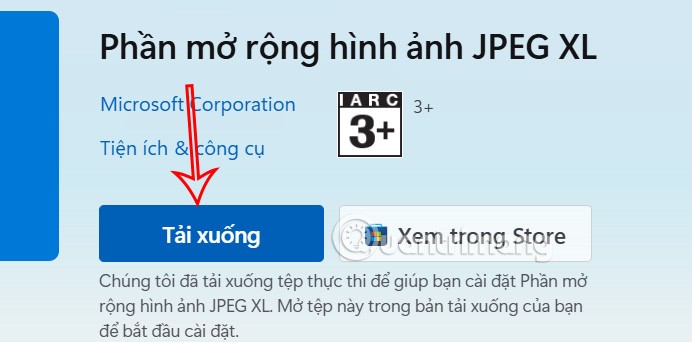
winget 명령 사용하기
JPEG XL 이미지 확장 프로그램을 설치하는 또 다른 방법은 Windows 터미널에서 winget 명령을 사용하는 것 입니다.
Windows에서 Windows Terminal을 열고 아래 명령을 붙여넣고 Enter를 누릅니다.
winget cài đặt 9mzprth5c0tb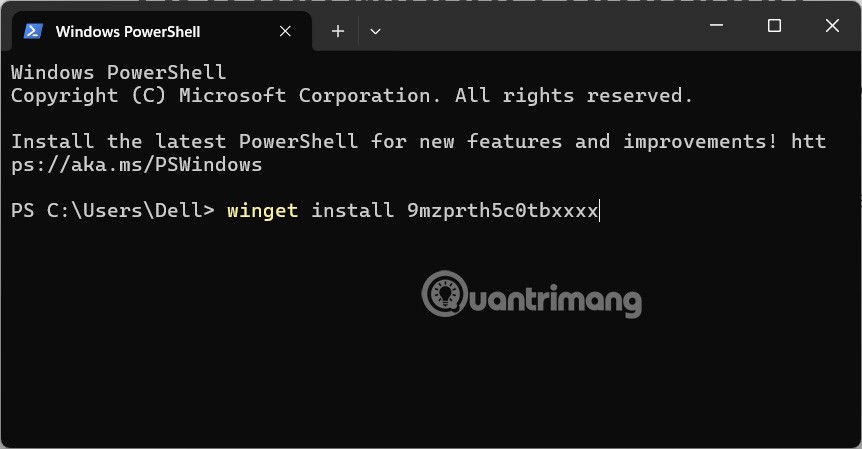
Windows 11에 JPEG XL 이미지 지원을 추가하면 이미지 보기 환경이 크게 향상될 수 있습니다.
VPN이란 무엇이며, VPN의 장단점은 무엇일까요? WebTech360과 함께 VPN의 정의와 이 모델 및 시스템을 업무에 적용하는 방법에 대해 알아보겠습니다.
Windows 보안은 기본적인 바이러스 차단 이상의 기능을 제공합니다. 피싱, 랜섬웨어 차단, 악성 앱 실행 방지 등 다양한 기능을 제공합니다. 하지만 이러한 기능은 여러 겹의 메뉴 뒤에 숨겨져 있어 쉽게 찾을 수 없습니다.
한번 배우고 직접 시도해보면 암호화가 매우 사용하기 쉽고 일상생활에 매우 실용적이라는 걸 알게 될 겁니다.
다음 글에서는 지원 도구인 Recuva Portable을 사용하여 Windows 7에서 삭제된 데이터를 복구하는 기본 방법을 소개합니다. Recuva Portable을 사용하면 편리한 USB에 저장하여 필요할 때마다 사용할 수 있습니다. 이 도구는 작고 간단하며 사용하기 쉬우며 다음과 같은 기능을 제공합니다.
CCleaner는 단 몇 분 만에 중복 파일을 스캔한 후, 어떤 파일을 삭제해도 안전한지 결정할 수 있도록 해줍니다.
Windows 11에서 다운로드 폴더를 C 드라이브에서 다른 드라이브로 이동하면 C 드라이브의 용량을 줄이는 데 도움이 되고 컴퓨터가 더 원활하게 실행되는 데 도움이 됩니다.
이는 Microsoft의 일정이 아닌 사용자의 일정에 따라 업데이트가 이루어지도록 시스템을 강화하고 조정하는 방법입니다.
Windows 파일 탐색기는 파일 보기 방식을 변경할 수 있는 다양한 옵션을 제공합니다. 시스템 보안에 매우 중요한 옵션 중 하나가 기본적으로 비활성화되어 있다는 사실을 모르실 수도 있습니다.
적절한 도구를 사용하면 시스템을 검사하여 시스템에 숨어 있는 스파이웨어, 애드웨어 및 기타 악성 프로그램을 제거할 수 있습니다.
아래는 새 컴퓨터를 설치할 때 권장하는 소프트웨어 목록입니다. 이를 통해 컴퓨터에 가장 필요하고 가장 좋은 애플리케이션을 선택할 수 있습니다!
플래시 드라이브에 전체 운영 체제를 저장하는 것은 특히 노트북이 없는 경우 매우 유용할 수 있습니다. 하지만 이 기능이 Linux 배포판에만 국한된다고 생각하지 마세요. 이제 Windows 설치를 복제해 볼 때입니다.
이러한 서비스 중 몇 가지를 끄면 일상 사용에 영향을 주지 않고도 배터리 수명을 상당히 절약할 수 있습니다.
Ctrl + Z는 Windows에서 매우 자주 사용되는 키 조합입니다. Ctrl + Z를 사용하면 Windows의 모든 영역에서 작업을 실행 취소할 수 있습니다.
단축 URL은 긴 링크를 정리하는 데 편리하지만, 실제 목적지를 숨기는 단점이 있습니다. 악성코드나 피싱을 피하고 싶다면 무작정 링크를 클릭하는 것은 현명한 선택이 아닙니다.
오랜 기다림 끝에 Windows 11의 첫 번째 주요 업데이트가 공식적으로 출시되었습니다.













